英伟达怎么打开控制面板
更新时间:2024-04-13 14:02:49作者:yang
在使用Win10系统的过程中,有时候我们可能会遇到无法打开NVIDIA控制面板的情况,这个问题可能会让我们无法准确地设置显卡参数,影响到我们的电脑性能和游戏体验。当我们遇到这个问题时,该如何解决呢?下面就来介绍一些解决办法,帮助大家顺利打开NVIDIA控制面板,让电脑性能得到更好的发挥。
操作方法:
1.首先,在桌面。鼠标右击。可以看到出现的选项里面,没有【nvidia控制面板】选项。
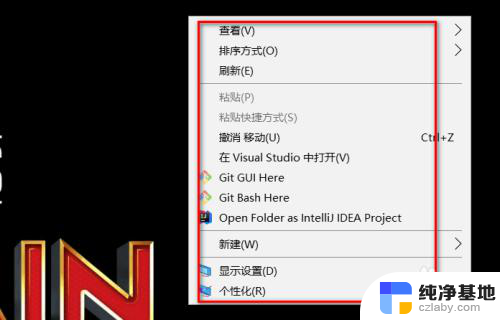
2.然后我们在搜索框里,输入“控制面板”。然后点击结果里的【控制面板】。
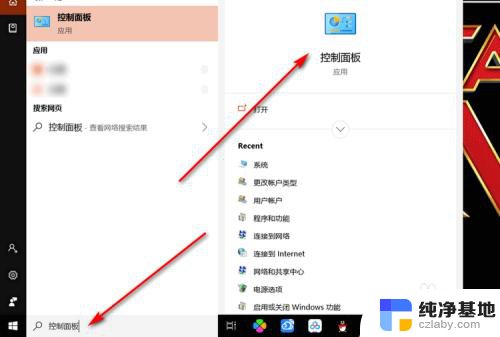
3.在控制面板界面,点击【硬件和声音】选项。
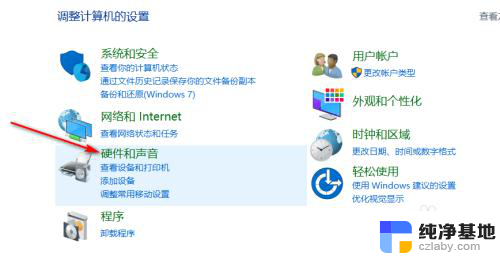
4.然后点击里面的【NVIDIA控制面板】。
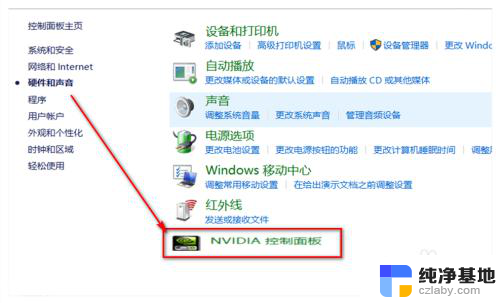
5.在打开的控制面板上,点击上方的【桌面】选项。
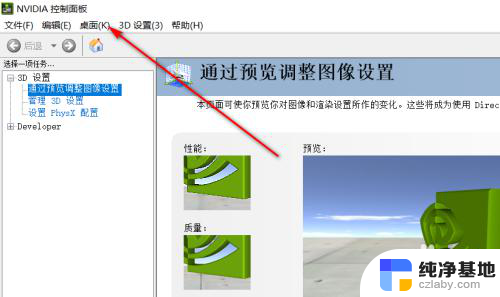
6.再点击【添加桌面上下文菜单】,将其勾选。
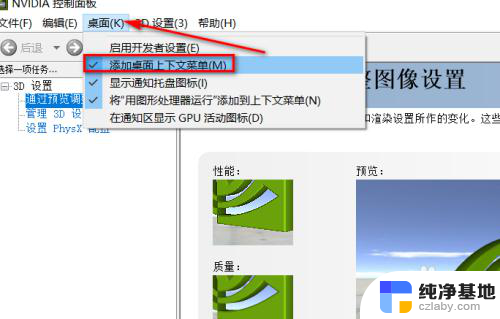
7.然后再回到桌面,鼠标右击。可以看到,已经能显示【NVIDIA控制面板】选项了。
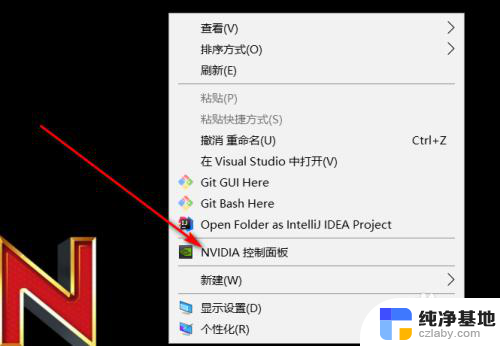
以上是关于如何打开英伟达控制面板的全部内容,如果您遇到相同的问题,可以参考本文中介绍的步骤进行修复,希望对大家有所帮助。
- 上一篇: win10怎么更换网卡连接
- 下一篇: win10复制过的内容在哪里可以找到
英伟达怎么打开控制面板相关教程
-
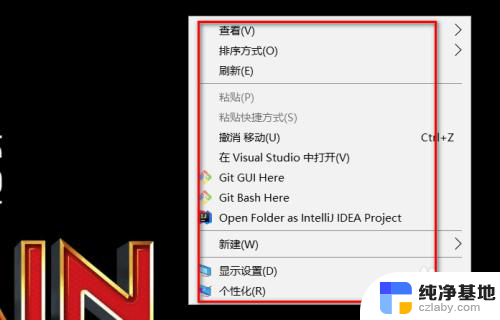 w10nvidia控制面板打不开
w10nvidia控制面板打不开2024-01-03
-
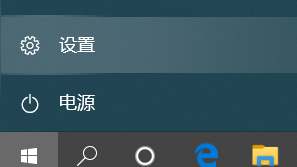 显卡的控制面板打不开
显卡的控制面板打不开2024-04-19
-
 中柏win10平板恢复出厂后,打不开控制面板
中柏win10平板恢复出厂后,打不开控制面板2024-04-20
-
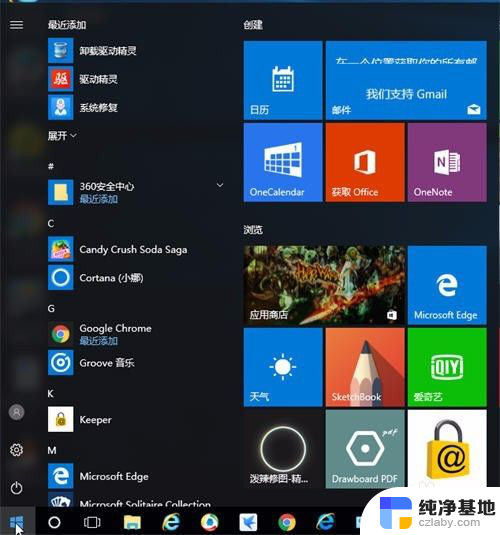 win10右键开始菜单没有控制面板
win10右键开始菜单没有控制面板2024-04-04
win10系统教程推荐